本ページはアフィリエイト広告プログラムによる収益が発生しています。
インターネットの安全性が問われる現代において、VPN接続は欠かせない技術となっています。
本記事では、VPN接続の基本的な仕組みから種類別の接続方法、デバイス毎の設定方法まで徹底解説します。さらに、無料で利用できるおすすめのVPN製品3選を紹介し、初心者でも安心して利用できるようになるための対処法や解除方法も掲載しています。
これからVPNを始めたい方はもちろん、既に利用している方もぜひ参考にして、インターネットの安全性を高めるためにVPN接続を最適な方法で活用しましょう。
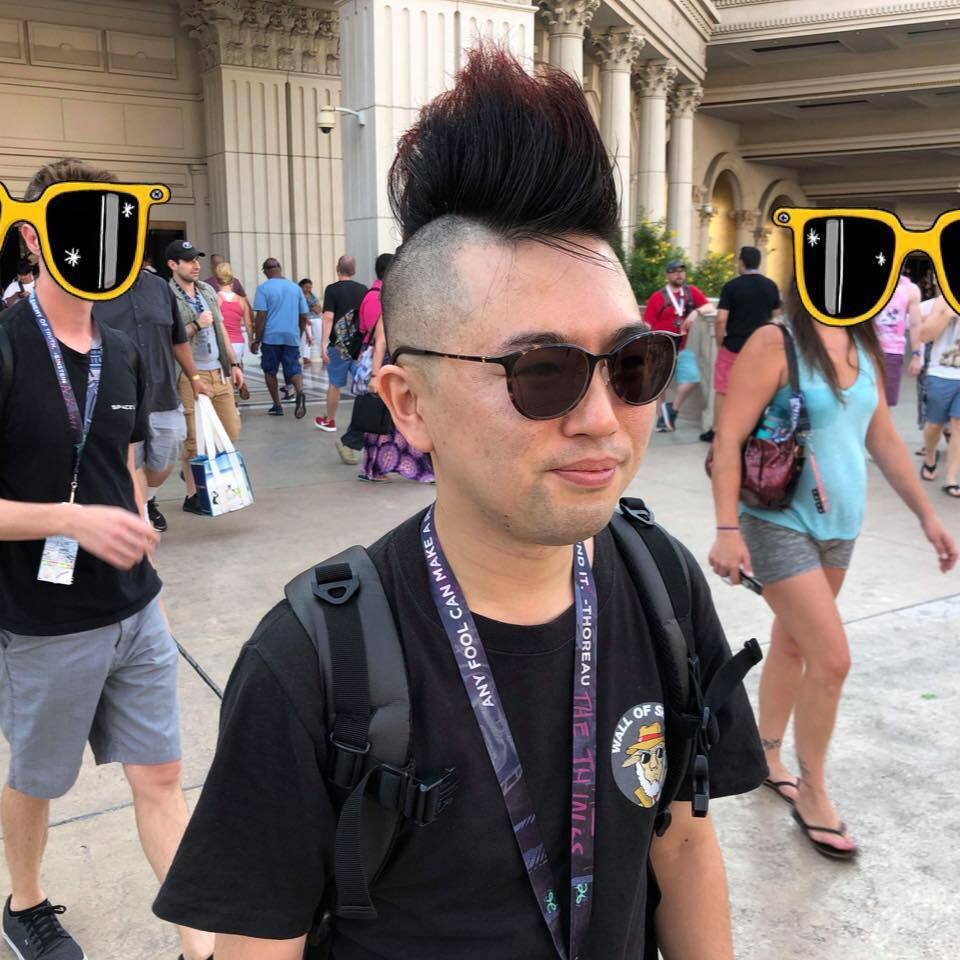
Capy株式会社|松本 悦宜 (まつもと よしのり)
セキュリティベンダーにてセキュリティ診断や緊急対応マニュアルの策定支援、トレーニング講師などを行う。2020年よりセキュリティ・キャンプ全国大会講師に就任。
現在は、Capy株式会社にてサイバーセキュリティに関する研究開発や分析などに携わる。著書(共著)に『WordPressプロフェッショナル養成読本』(技術評論社)、『インターネット白書2015」(インプレスR&D)がある。
VPN接続とは?
VPN接続とは、インターネット上で仮想的なプライベートネットワークを構築し、安全かつ秘密裏に通信するための技術です。VPNは、インターネット上で公開されている通信を、暗号化や認証技術を用いて保護することで、安全にデータをやり取りできます。また、接続先のサーバーによっては、地理的な制限を回避することが可能になります。これにより、様々な情報やサービスにアクセスできるようになります。
このようなVPN接続を実現するために、さまざまなプロトコルやアルゴリズムが用いられています。それぞれの技術には、特徴や利点、欠点がありますので、用途や状況に応じて適切なものを選択することが重要です。
VPNの仕組み
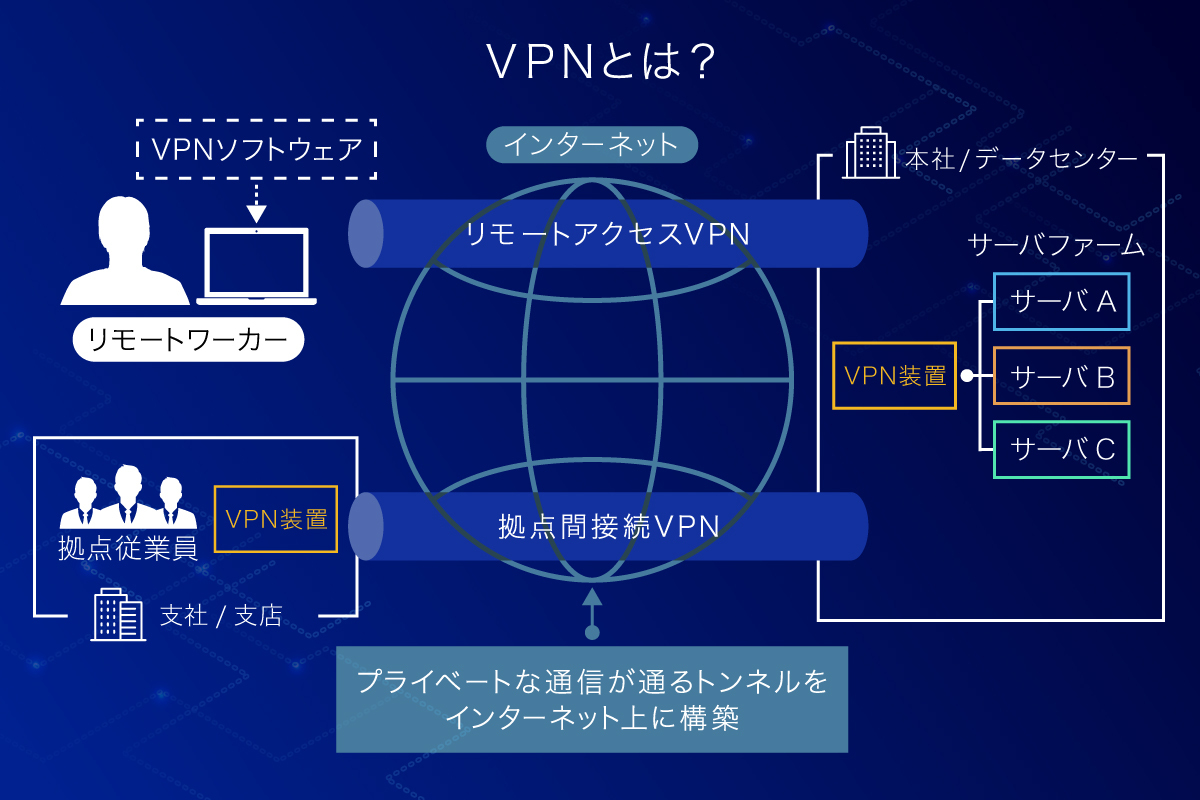
VPNは、データを暗号化し、特定のネットワーク内でのみ通信可能にすることで、安全性を高める仕組みです。このような暗号化技術により、第三者によるデータの盗聴や改ざんを防げます。さらに、VPNは通信のルートを変更することで、接続元のIPアドレスを隠蔽し、プライバシー保護を強化します。これにより、インターネット上での匿名性が向上し、セキュリティリスクを軽減できます。
現在、多くのVPN接続方法が存在し、それぞれの特徴と設定方法を理解することが重要です。主なVPN接続方法には、PPTP、L2TP/IPsec、OpenVPN、IKEv2などがあります。それぞれのプロトコルには、セキュリティレベルや接続速度、設定の簡単さなど、異なる特徴があります。
VPN接続方法とは?種類別の接続方法を解説
VPN接続方法は複数あり、主なものにPPTP、L2TP、OpenVPNが挙げられます。それぞれの接続方法には、独自の特徴や利点、欠点が存在します。この記事では、それぞれの接続方法の概要や特徴、設定方法について詳細に解説しています。各接続方法を理解し、自分に適したVPN接続方法を選べるようになるでしょう。
PPTPによるVPN接続方法
PPTPは、設定が簡単で低スペックのデバイスでも動作する特徴がありますが、セキュリティ面での問題が指摘されています。そのため、最新のOSでは使用が推奨されていません。PPTP(ポイント・ツー・ポイント・トンネリング・プロトコル)は、VPN接続の中で最も古いプロトコルの一つで、1990年代にマイクロソフトが開発しました。
PPTPは、GRE(Generic Routing Encapsulation)と呼ばれるトンネリング技術を使用して、インターネット上で仮想的なトンネルを作ります。このトンネル内でデータがやり取りされることで、外部からのアクセスを遮断し、プライバシーを保護します。ただし、PPTPは、現在の暗号化技術に比べて弱い暗号化アルゴリズム(MPPE)を使用しており、第三者によるデータの傍受や解読が容易になってしまいます。
また、PPTPは、インターネット接続の速度に対して比較的優れたパフォーマンスを発揮します。しかし、セキュリティ面でのリスクが高まることから、重要なデータのやり取りや、厳格なプライバシー保護が求められる場面では避けるべきです。
L2TPによるVPN接続方法
L2TP(レイヤー2トンネリングプロトコル)は、PPTPよりもセキュリティが高く、一般的に使用されるVPN接続方法です。L2TPは、1990年代後半にマイクロソフトとシスコが共同で開発したプロトコルで、PPTPの問題点を改善し、セキュリティを向上させた接続方法として普及しています。
L2TPは、トンネリング技術自体には暗号化機能がないため、IPsec(インターネットプロトコルセキュリティ)と組み合わせることで、より強固な暗号化を実現します。IPsecは、データの完全性、機密性、認証を提供するセキュリティプロトコルで、これにより通信が保護されます。
ただし、L2TP/IPsecの設定がやや複雑であるため、注意が必要です。
OpenVPNによるVPN接続方法
OpenVPNは、オープンソースのソフトウェアでありながら高いセキュリティを誇るVPN接続方法です。2001年にジェームズ・ヨナンによって開発されたこのプロトコルは、SSL/TLS(セキュア・ソケッツ・レイヤー/トランスポート・レイヤー・セキュリティ)を用いた暗号化技術により、安全な通信が可能になります。
OpenVPNは、インターネット上での通信を保護するため、業界標準の暗号化アルゴリズムや認証方法を使用しています。これにより、攻撃者によるデータの傍受や改ざんが非常に困難になります。
ただし、OpenVPNの設定が難しい場合があり、初心者には手間がかかるかもしれません。設定ファイルの編集や、必要に応じてルーティング設定などのネットワーク知識が求められることもあります。設定自体が難しい点はネックですが、最も安全で信頼性の高い接続方法とされており、多くの人が利用しています。
また、OpenVPNはクロスプラットフォーム対応であり、Windows、macOS、Linux、Android、iOSなど、様々なデバイスやOSで利用可能です。このため、異なる環境でも同じ接続方法を用いて安全に通信できます。さらに、オープンソースであるため、コミュニティによって開発や改良が行われ、常に最新のセキュリティ技術が導入されています。
【徹底解説】デバイス毎のVPN設定方法を解説
デバイス毎に異なるVPN設定方法を理解し、それぞれのデバイスに合わせた接続方法を選ぶことが重要です。本項では、PC(Windows、Mac)やスマホ(Android、iPhone)それぞれのVPN設定方法を詳しく解説していきます。
PCにおけるVPN接続方法
PCでのVPN接続方法は、WindowsとMacで異なります。それぞれのOSに合った設定方法を確認し、スムーズなVPN接続を実現しましょう。
VPN接続方法(Windows)
Windowsでは、「設定」>「ネットワークとインターネット」>「VPN」の順に進み、VPN接続の設定を行います。
ここでは、VPNサーバーのアドレスや接続方法、ユーザー名とパスワードを入力することで、VPN接続が可能となります。設定が完了すれば、タスクバーのネットワークアイコンからVPN接続を選択して接続できます。
VPN接続方法(Mac)
Macでは、「システム環境設定」>「ネットワーク」>「+」をクリックして「VPN」を選択し、VPN接続の設定を行います。
インターフェースとして「VPN」を選択、VPNタイプやサービス名を入力した後、VPNサーバーのアドレスやアカウント名やパスワードを入力することで、VPN接続が可能になります。
設定が完了したら、「適用」をクリックして接続設定を保存しましょう。保存後は、ネットワーク環境設定画面からVPN接続を選択して接続できます。
スマホにおけるVPN接続方法
スマホでもVPN接続が可能です。AndroidとiPhoneで設定方法が異なるため、それぞれの方法を確認し、適切な設定を行いましょう。
VPN接続方法(Android)
Androidでは、「設定」>「ネットワークとインターネット」>「VPN」の順に進み、画面右上の「+」アイコンをタップしてVPN接続の設定を行います。
ここでは、VPNサーバーのアドレスや接続方法、ユーザー名とパスワードを入力することで、VPN接続が可能となります。設定が完了すれば、VPN一覧画面からVPN接続を選択して接続できます。
VPN接続方法(iPhone)
iPhoneでは、「設定」>「一般」>「VPN」の順に進み、「新しいVPN接続を追加」をタップしてVPN接続の設定を行います。ここで、VPNサーバーのアドレスや接続方法、ユーザー名とパスワードを入力します。設定が完了したら、「完了」をタップして接続設定を保存しましょう。保存後は、設定画面からVPNをオンにして接続できます。
以上の各セクションで、具体的なVPN接続方法について詳しく解説しました。それぞれのデバイスやOSに合わせて適切な設定を行うことで、安全なインターネット環境を実現できます。VPN接続に関する知識を身につけ、プライバシー保護やセキュリティ向上に役立てましょう。
【無料】おすすめのVPN製品3選
| 製品名 | Hotspot Shield | ProtonVPN | Windscribe |
|---|---|---|---|
| 月額料金 | 299円〜 | 668円〜 | 無料 |
| 同時接続数 | 5台 | 10台 | 無制限 |
| 返金保証期間 | 45日 | 30日 | 3日 |
| 公式サイト | 公式サイトはこちら | 公式サイトはこちら | 公式サイトはこちら |
無料で使えるVPN製品も多数存在し、手軽にセキュリティを向上させられます。ここでは、高い安全性と使いやすさを兼ね備えたおすすめの3つの無料VPN製品を紹介します。
1.Hotspot Shield
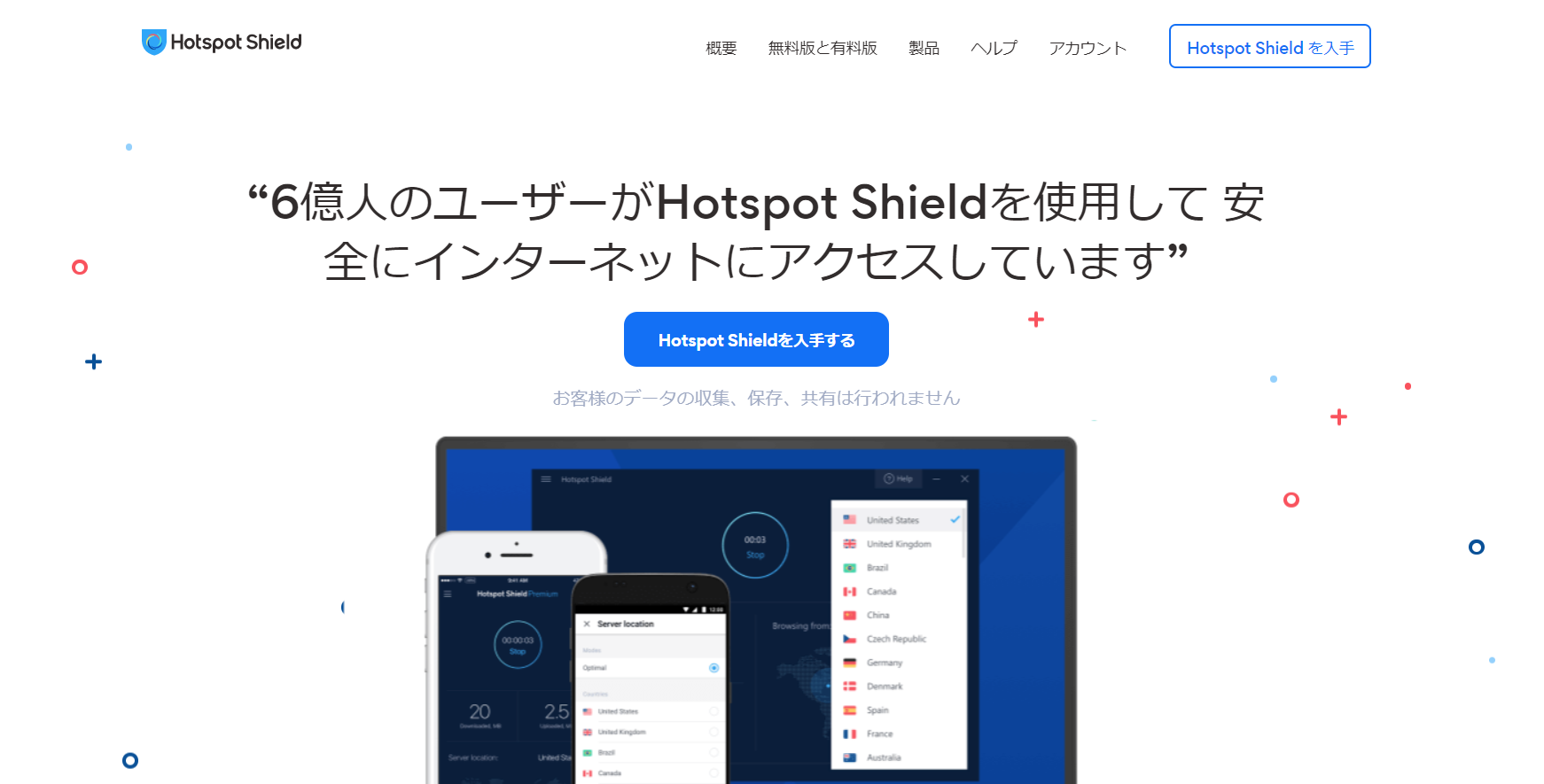
| 運営会社 | AnchorFree |
| ノーログポリシー | あり |
| 月額料金 | 1ヶ月プラン:1,399円 12ヶ月プラン:799円 36ヶ月プラン:299円 |
| 返金保証期間 | 45日 |
| 同時接続台数 | 10台 |
| サポート体制 | 365日24時間 |
Hotspot Shieldは、無料プランで毎日15GBまでのデータ使用が可能であり、通常のインターネット利用には十分な容量を提供しています。
使いやすさと速度が評価されているVPN製品で、特に動画視聴やダウンロードなどのデータ消費が多い用途に適しています。
2. ProtonVPN
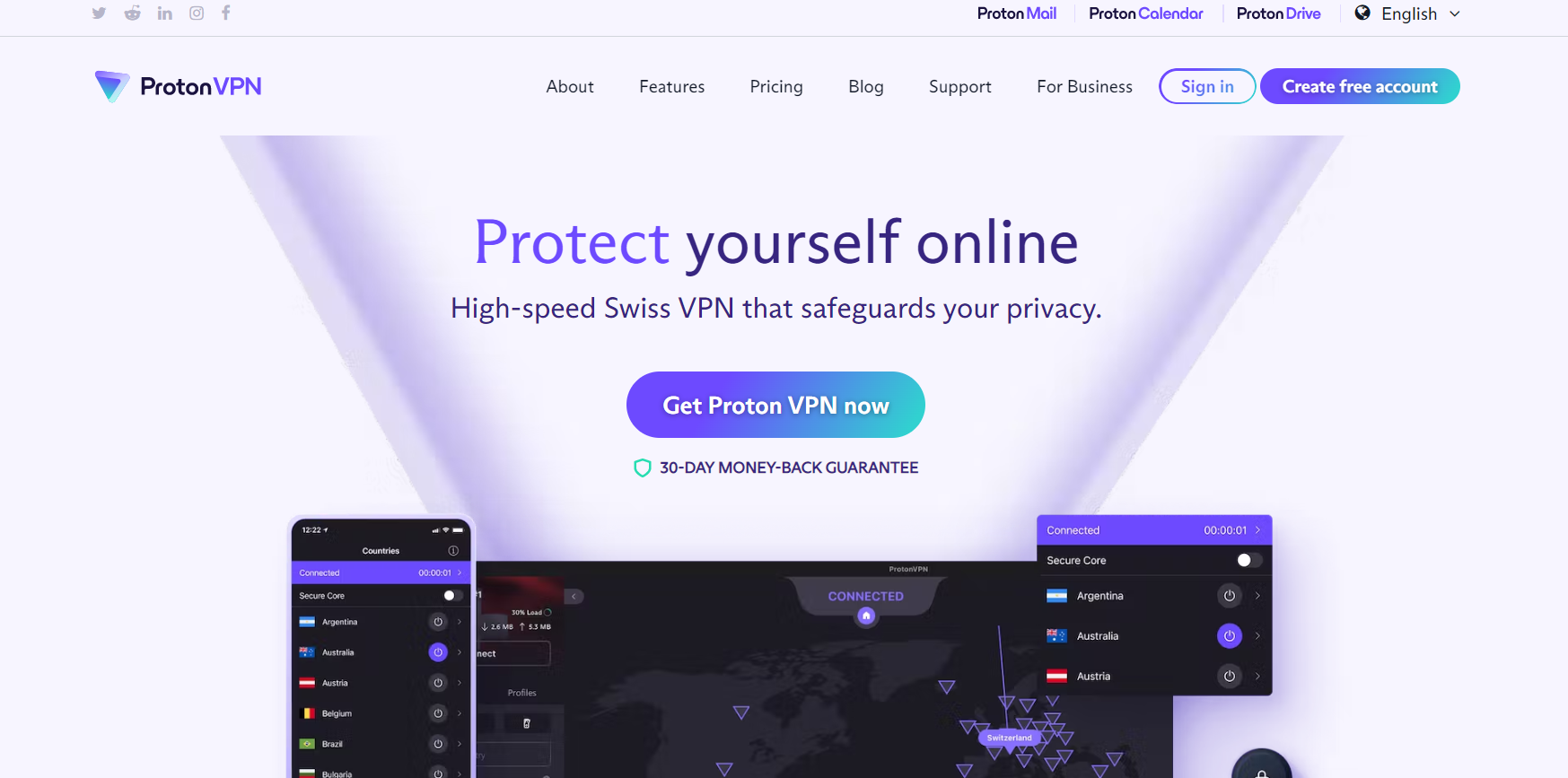
| 運営会社 | Proton Technologies |
| ノーログポリシー | あり |
| 月額料金 | 1ヶ月プラン:1,445円 12ヶ月プラン:874円 24ヶ月プラン:818円 |
| 返金保証期間 | 30日 |
| 同時接続台数 | 10台 |
| サポート体制 | 365日24時間 |
スイス発のProtonVPNは、無料プランでも優れたセキュリティと速度を提供しています。
また、使いやすいアプリがあり、初心者にも扱いやすいのが特徴です。無料プランでは、限られた国のサーバーに接続可能でありながらも、広告が一切表示されない点も高評価です。
3.Windscribe
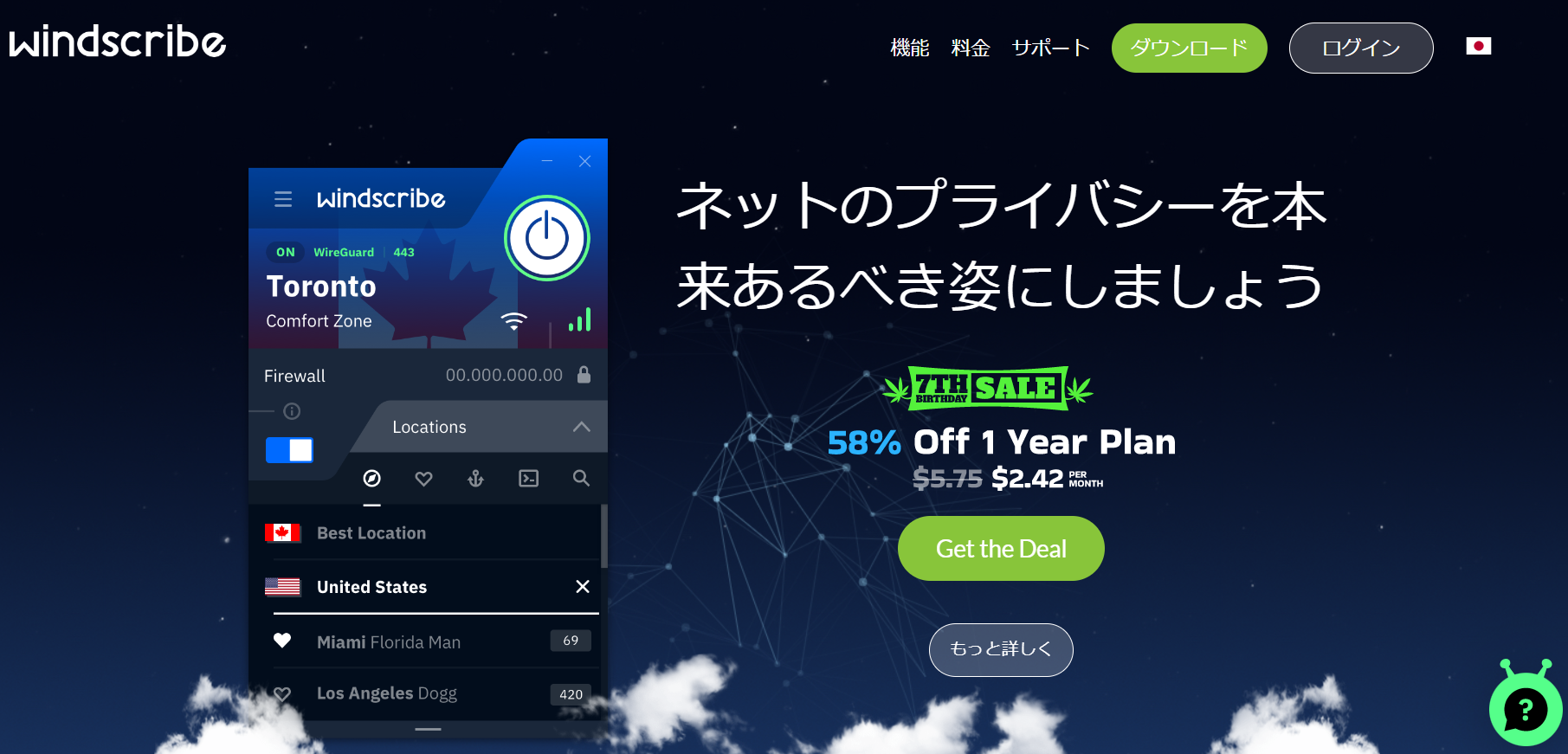
| 運営会社 | Windscribe |
| ノーログポリシー | あり |
| 月額料金 | 無料プラン 1ヶ月プラン:1,206円 12ヶ月プラン:770円 |
| 無料体験 | 3 日 |
| 同時接続台数 | 無制限 |
| サポート体制 | – |
Windscribeは、無料プランで毎月10GBのデータ使用が可能で、一般的なインターネット利用には充分な速度とセキュリティを提供します。
また、広告ブロック機能が搭載されており、快適なインターネット環境を実現します。さらに、独自の機能「R.O.B.E.R.T」により、マルウェア対策も行えます。
もっと詳しくおすすめのVPN製品を知りたいという方はこちらの記事を参考にしてみてください!
【FAQ】VPN接続についてよくある質問
VPN接続に関してよくある質問とその対処法をまとめました。接続できない場合や接続の解除方法について、デバイスごとに具体的な手順を紹介します。
VPN接続できない場合の対処法は?
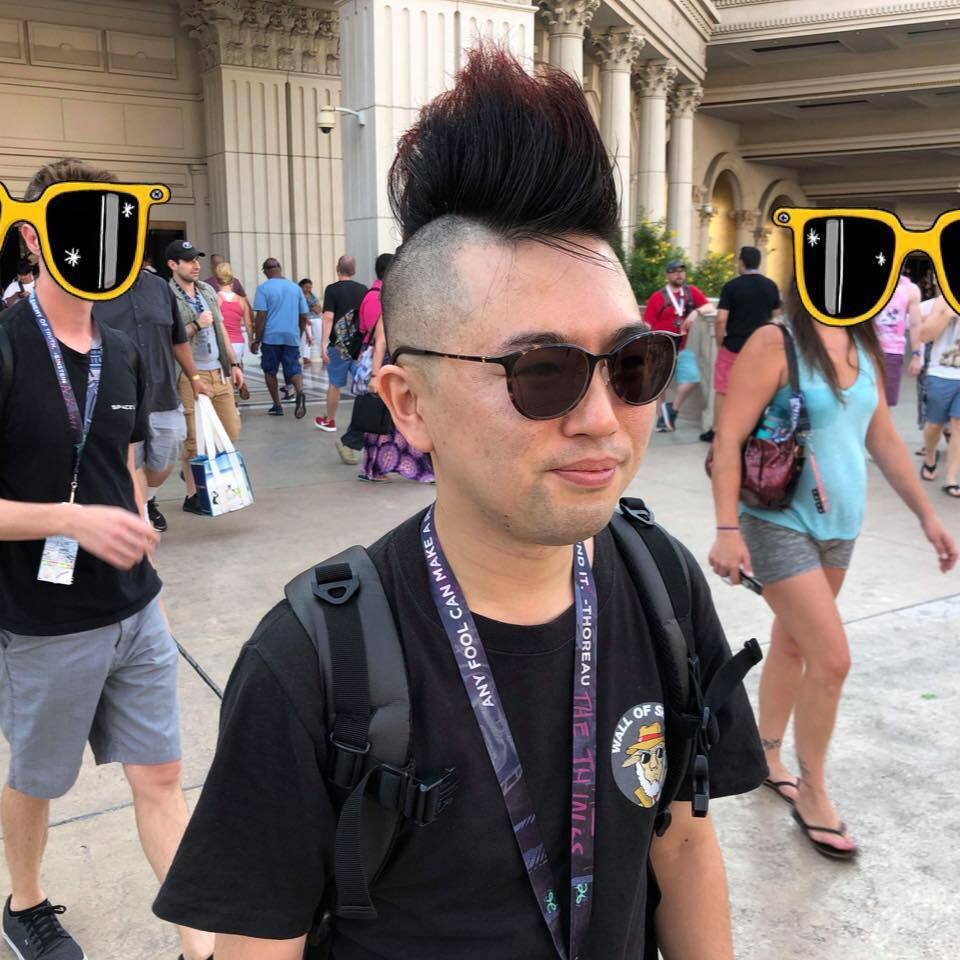
VPN接続できない場合、以下の対処法を試してみてください。
1.公式サイトやTwitterなどで情報を確認してみる。
VPNサービスのサーバーがダウンしている可能性があります。また、別のサーバーに接続してみることで改善することがあります。
2.インターネット接続を確認してみる。
Wi-Fiやモバイルデータ通信が問題となりVPNに接続できない可能性があります。
3.VPN設定が正しく・行われているか再度確認してみる。
サーバーアドレスや認証情報など、入力情報に誤りがないか確かめてください。
4.ファイアウォールやアンチウイルスソフトがVPN接続を妨げている可能性があります。
設定を確認し、必要に応じて変更してください。
VPN接続を解除する方法は?
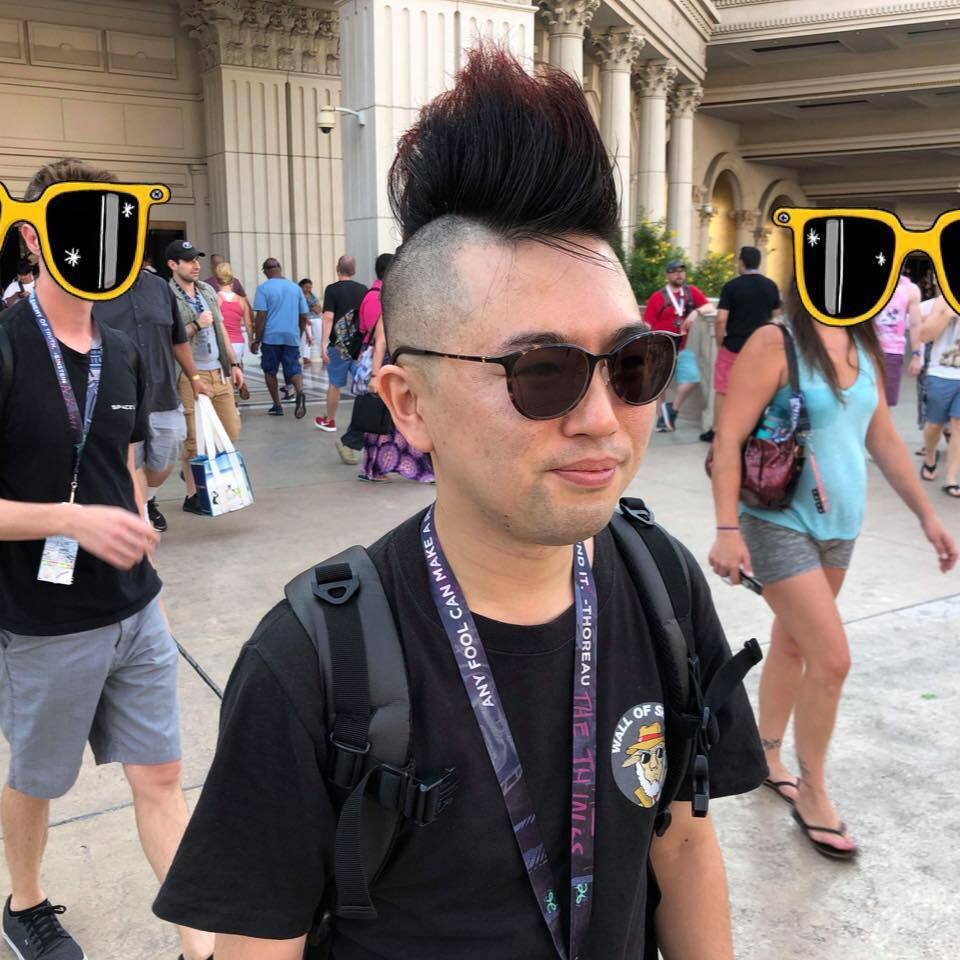
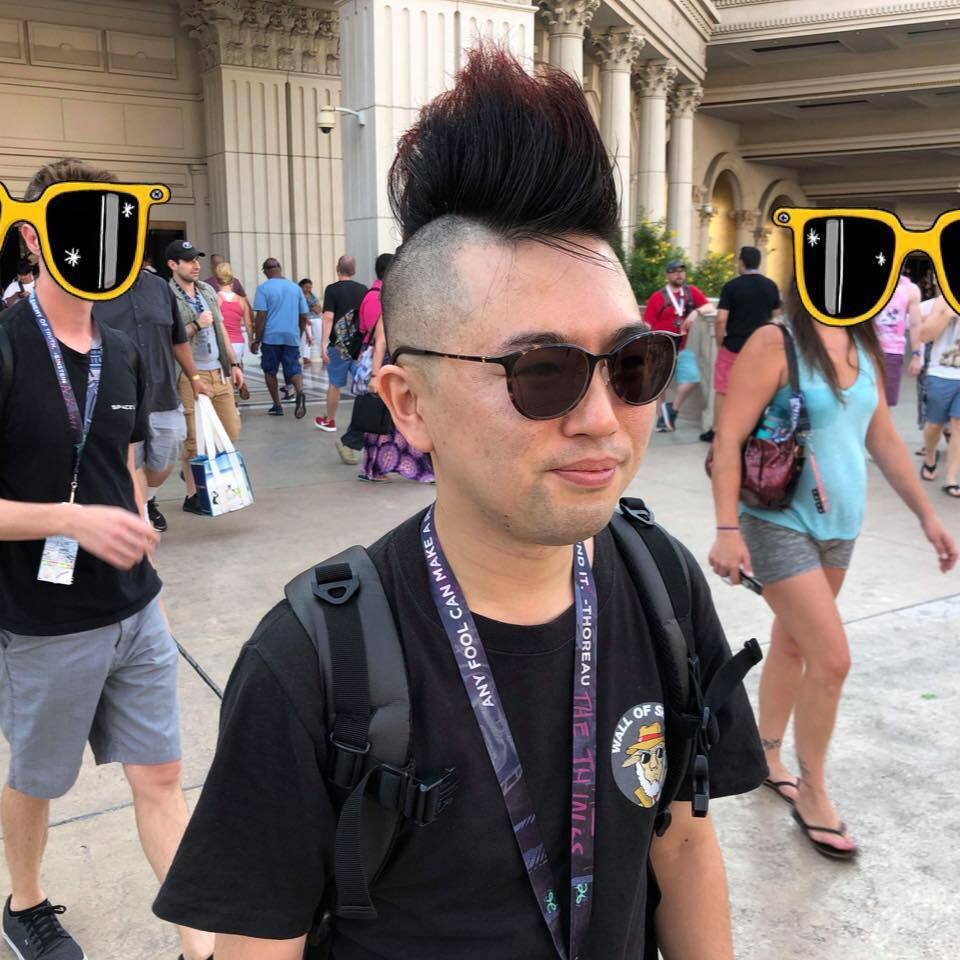
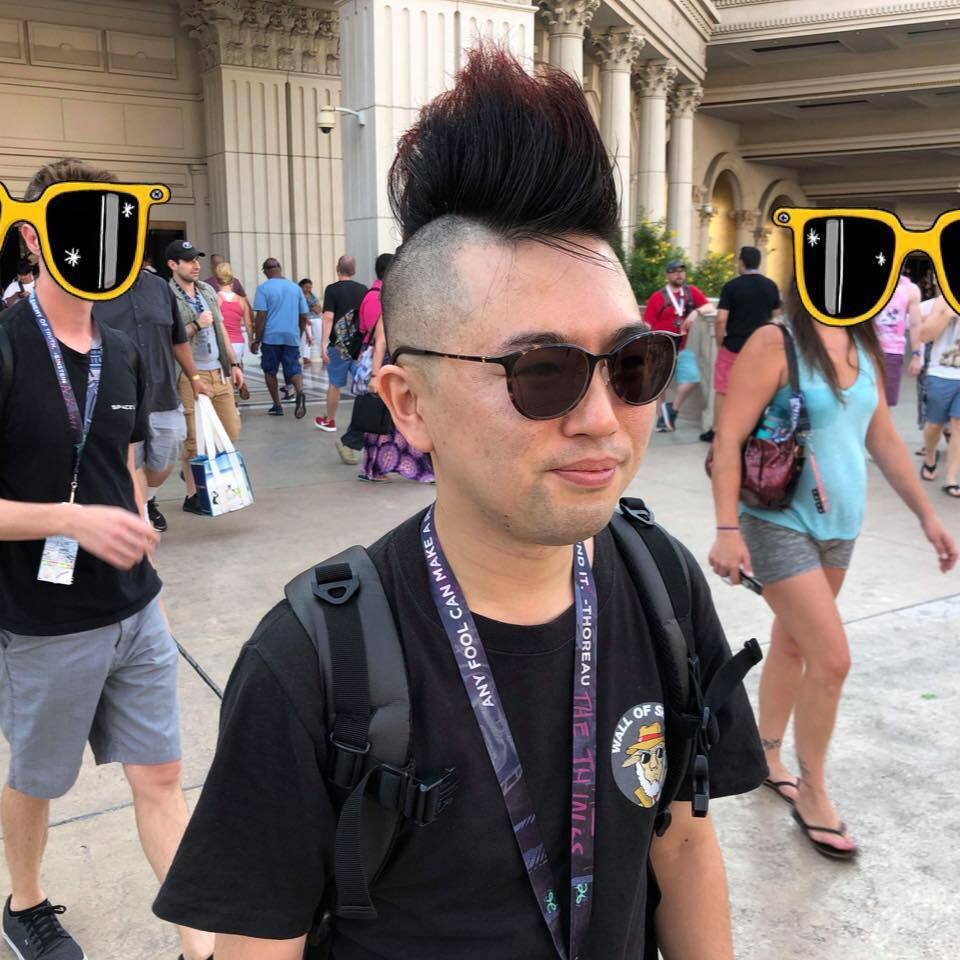
VPN接続を解除する方法は、デバイスやOSによって異なります。
・PC(Windows):タスクバーにあるネットワークアイコンを右クリックし、「切断」を選択する。
・Mac:メニューバーのネットワークアイコンをクリックし、「接続解除」を選択してください。
・Android:「設定」>「ネットワークとインターネット」>「VPN」に進み、接続中のVPNをタップし、「切断」を選択します。
・iPhone:「設定」>「一般」>「VPN」に進み、「VPN接続」のスイッチをオフにすることで接続を解除できます。
以上の手順で、VPN接続の解除ができます。それぞれのデバイスやOSに合った方法で、VPN接続を正しく解除しましょう。
まとめ
本記事では、VPN接続の詳細と主な3種類の方法を解説しました。また、デバイス別の設定方法と、無料で使えるおすすめVPN製品も紹介しました。それらは無料でも速度とセキュリティが高いので導入することをおすすめします。
さらに、VPN接続に関する質問に答え、インターネットの安全性向上のためにVPNを活用することを推奨を解説しました。ぜひVPNを導入し、安全にインターネットを利用してください。











